Permite adicionar, remover ou editar os Domínios Remotos. Use a lista da esquerda para selecionar um ou mais Domínios Remotos a alterar. Para acessar este item, clique com o botão direito do mouse no ícone do E3 Admin na Área de Notificações do Windows, selecione a opção Domínio - Opções para abrir a janela da figura a seguir e clique na aba Domínios Remotos.
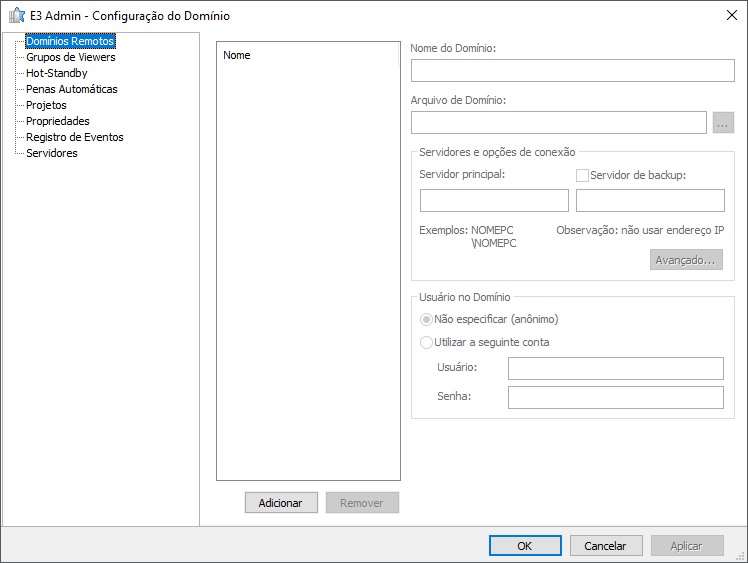
Aba Domínios Remotos
As opções disponíveis nesta aba estão descritas na tabela a seguir.
Opções disponíveis na aba Domínios Remotos
Opção |
Descrição |
|---|---|
Nome |
Esta opção lista os nomes dos Domínios Remotos no sistema |
Adicionar e Remover |
Através destas opções, pode-se remover ou adicionar Domínios Remotos no sistema. Para adicionar um Domínio Remoto em rede, clique em Adicionar e especifique os campos Nome e Arquivo de Domínio. Para remover um Domínio, selecione-o na lista e clique em Remover |
Nome do Domínio |
Determina o nome do Domínio Remoto. Este nome é definido pelo usuário |
Arquivo de Domínio |
Determina o nome ou o caminho na rede onde está o arquivo .dom do Domínio Remoto |
Servidor principal |
Identifica o servidor principal na rede |
Servidor de backup |
Quando habilitado, identifica o servidor de backup na rede |
Usuário no Domínio |
Permite reconhecer um usuário com senha para cada Domínio Remoto. As opções disponíveis são Não especificar (anônimo) e Utilizar a seguinte conta. Ao selecionar esta opção, os campos Usuário e Senha são habilitados |
Usuário |
Identifica o usuário |
Senha |
Permite a conexão ao Domínio através de senha |
É possível que uma configuração de Domínio Remoto possibilite a conexão ao próprio Domínio local. A isto se dá o nome de Alias local ou conexão Loopback.
Este alias é criado segundo a configuração normal de Domínios Remotos. Basta que o nome dos servidores, principal ou backup, seja localhost* ou o mesmo da máquina onde o Domínio está executando para que tudo funcione localmente. Neste caso, para que a configuração funcione no E3 Studio, no campo Arquivo de Domínio, basta digitar diretamente o caminho local do arquivo DOM, como por exemplo c:\caminho\arquivo.dom.
NOTAS |
•A mudança dos aliases locais com o Domínio executando NÃO é suportada. O que acontece é que, se o Domínio estiver executando, Links já resolvidos como locais continuam sempre locais, mesmo que o alias seja reconfigurado para conectar em uma máquina remota realmente. Para contornar esta situação, reinicie o Domínio •As conexões do tipo loopback não aparecem na janela Licenças ou Estatísticas do E3 Admin e nem necessitam de licenças de Domínios Remotos para funcionar •* Para que o nome localhost funcione, é necessário que esteja configurado para apontar para o endereço IP 127.0.0.1, que é a configuração padrão do Windows •Para mais informações sobre as configurações da aba Domínios Remotos, consulte o tópico Configuração da Conexão |